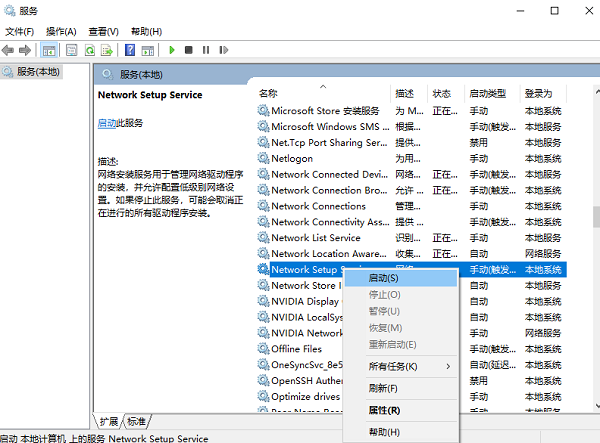win10找不到适配器wlan怎么办?近期有些用户电脑设置出现了问题,需要对适配器wlan进行设置修改,但是并没有在系统中找到这个功能,那么这个问题应该怎么解决,本期的win10教程就来和广大用户们分享适配器wlan不见的解决方法,有需要的用户可以来本站查看完整的操作步骤。
解决方法如下:
1、右击下方任务栏空白处,选择选项列表中的“任务管理器”。
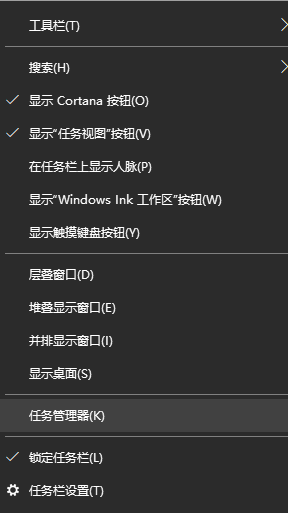
2、进入到新界面后,切换到上方的“服务”选项卡中,并点击下方中的“打开服务”。
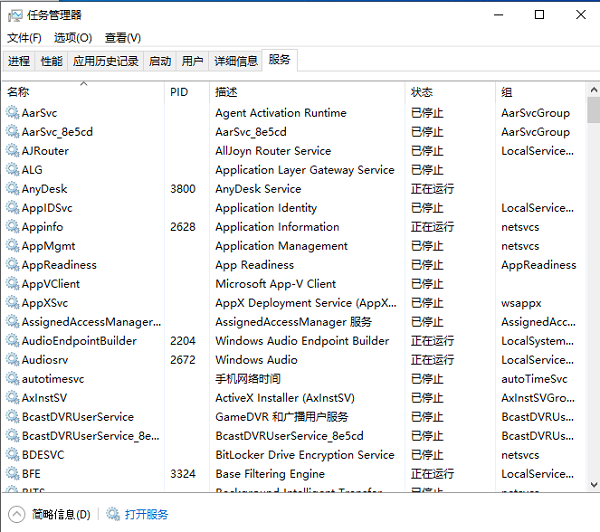
3、随后找到右侧中的“network setup service”,右击选择选项列表中的“属性”。
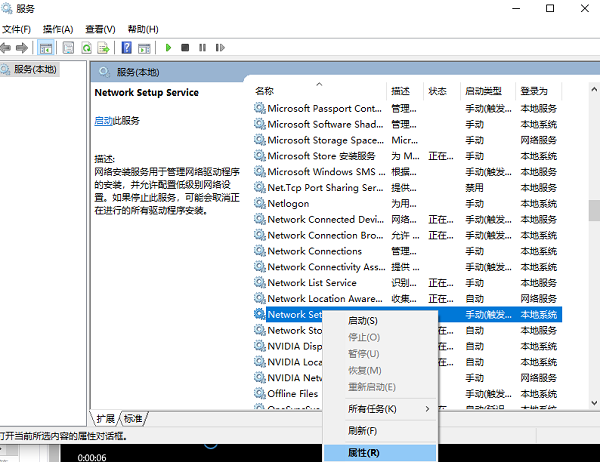
4、然后在窗口中,将“启动类型”设置为“自动”,点击应用确定。
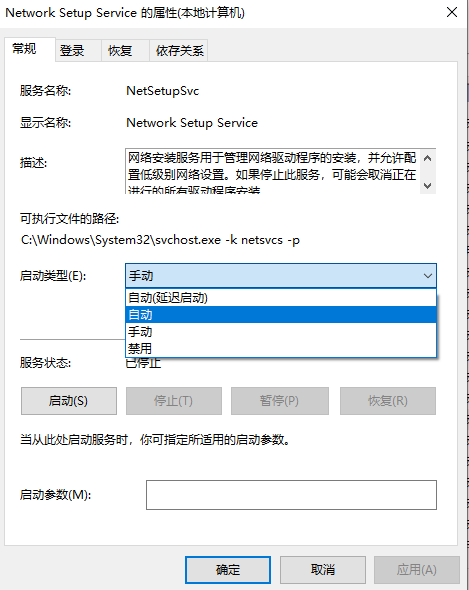
5、最后右击“network setup service”,选择将其“启动”就可以了。